win10怎么设置允许加载flash win10浏览器允许加载flash插件的设置方法
更新时间:2024-03-04 10:22:35作者:qiaoyun
很多人都喜欢通过浏览器来浏览网页,如果要查看视频的时候,就需要flash插件的支持和运行,但是有时候会遇到不允许加载flash的情况,很多人都不知道该怎么办,所以就有不少win10系统用户想知道么设置允许加载flash,带着此问题,本文这就给大家介绍一下win10浏览器允许加载flash插件的设置方法。
具体方法如下:
1、打开Win10自带的浏览器。
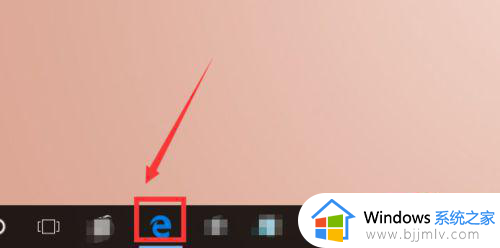
2、在右上角有一个“...”的图标,点击该图标按钮。
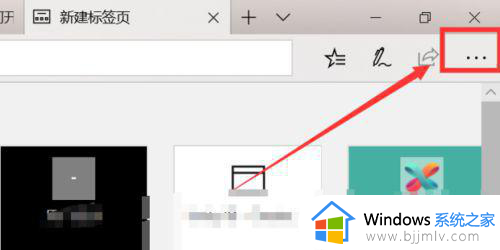
3、在弹出的下拉菜单中选择“设置”功能。
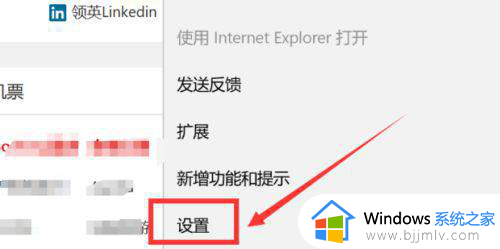
4、在“高级设置”栏下有一个“查看高级设置”按钮,点击该按钮。
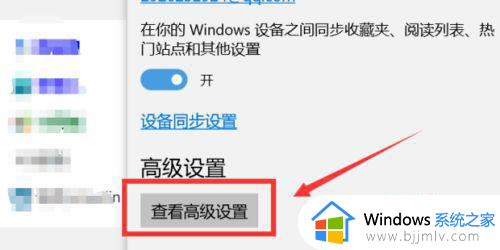
5、这时可以看到高级设置下,Adobe Flash Player的功能没有开启。
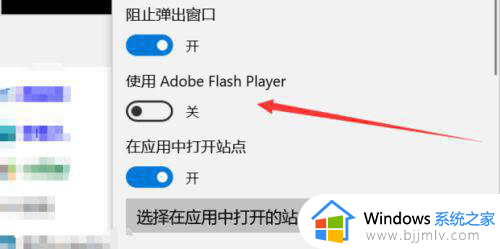
6、在Adobe Flash Player这一栏中,向右滑动滑块以开启该功能。这样就可以看视频了。
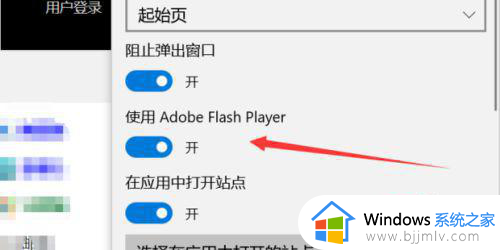
以上给大家介绍的就是win10设置允许加载flash的详细方法,如果你有需要的话,可以参考上述方法步骤来进行操作,相信可以帮助到大家。
win10怎么设置允许加载flash win10浏览器允许加载flash插件的设置方法相关教程
- win10电脑flash插件怎么设置始终允许 win10如何设置flash总是允许
- win10允许远程连接的方法 win10如何设置允许远程连接
- win10设置文件不允许复制方法 win10如何设置文件禁止复制
- win10允许远程怎么设置 win10允许远程教程
- win10如何设置开机密码为空 win10允许空密码登录设置方法
- win10允许应用更改设备怎么关闭 win10如何关闭电脑允许应用对设备更改
- win10怎么允许软件使用网络 win10电脑允许应用访问网络的方法
- win10打开应用时会弹出是否允许更改如何解决 怎么关闭win10软件允许提示
- 你要允许此应用对你的设备进行更改吗win10怎么解决
- win10总是弹出你要允许此应用怎么回事 win10老是弹出你要允许此应用如何处理
- win10如何看是否激活成功?怎么看win10是否激活状态
- win10怎么调语言设置 win10语言设置教程
- win10如何开启数据执行保护模式 win10怎么打开数据执行保护功能
- windows10怎么改文件属性 win10如何修改文件属性
- win10网络适配器驱动未检测到怎么办 win10未检测网络适配器的驱动程序处理方法
- win10的快速启动关闭设置方法 win10系统的快速启动怎么关闭
win10系统教程推荐
- 1 windows10怎么改名字 如何更改Windows10用户名
- 2 win10如何扩大c盘容量 win10怎么扩大c盘空间
- 3 windows10怎么改壁纸 更改win10桌面背景的步骤
- 4 win10显示扬声器未接入设备怎么办 win10电脑显示扬声器未接入处理方法
- 5 win10新建文件夹不见了怎么办 win10系统新建文件夹没有处理方法
- 6 windows10怎么不让电脑锁屏 win10系统如何彻底关掉自动锁屏
- 7 win10无线投屏搜索不到电视怎么办 win10无线投屏搜索不到电视如何处理
- 8 win10怎么备份磁盘的所有东西?win10如何备份磁盘文件数据
- 9 win10怎么把麦克风声音调大 win10如何把麦克风音量调大
- 10 win10看硬盘信息怎么查询 win10在哪里看硬盘信息
win10系统推荐